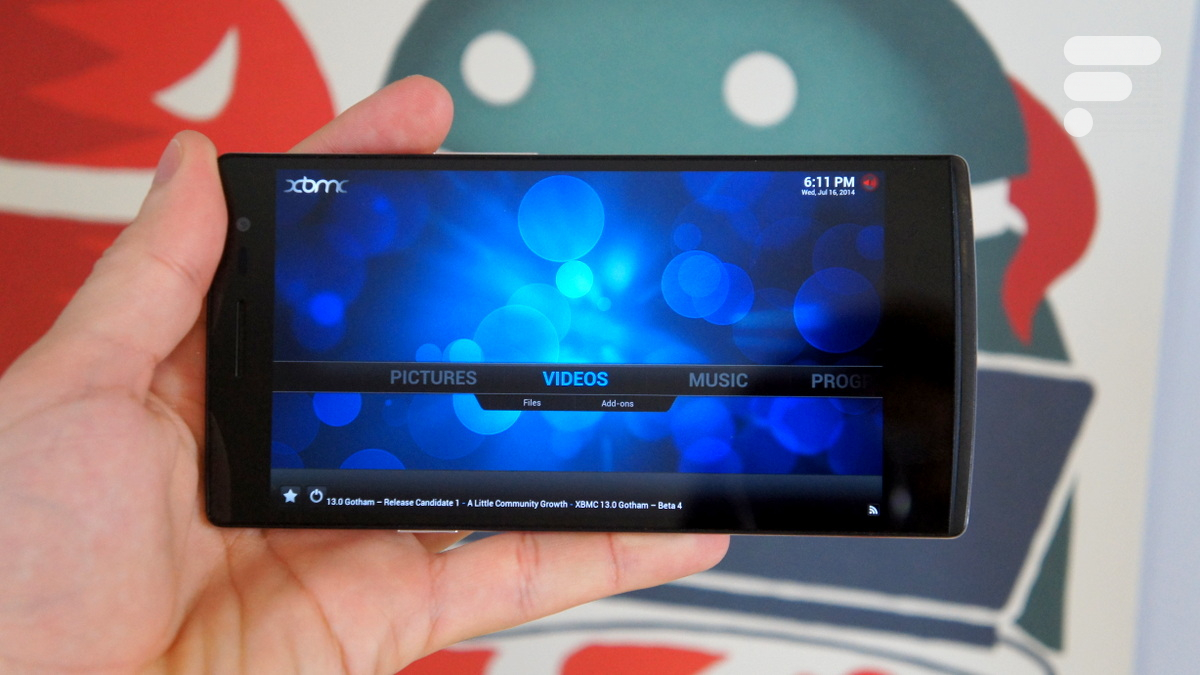
Les smartphones sont dotés d’écrans de plus en plus grands. La lecture de vidéos comme des films et des séries sur ces « petits » écrans commence à prendre du sens même si certains refusent de regarder Game of Thrones s’ils ne sont pas installés au fond de leur canapé, devant leur écran géant et leur home cinema. Cela n’est d’ailleurs absolument pas incompatible avec le fait de posséder un media center sur son smartphone ou sa tablette. Imaginez en effet votre film stocké sur votre terminal mobile projeté sur votre télévision. C’est possible à condition que le téléviseur puisse jouer le rôle de récepteur, soit grâce à un ordinateur ou un dongle HDMI que nous avons évoqué dans les épisodes précédents. La solution peut aussi être utile pour ceux qui sont régulièrement en voyage puisque l’utilisateur peut alors commencer la lecture sur son smartphone et la terminer sur la télévision ou la tablette en rentrant à la maison.
Il existe deux solutions principales et assez simples à mettre en oeuvre sur Android : EZCast et XBMC. Les deux logiciels n’ont pas les mêmes usages. XBMC a deux avantages comparés à EZCast : sa capacité à fonctionner tout seul, indépendamment d’un autre logiciel ou appareil et sa large compatibilité.
XBMC vs EZCast : l’indépendance
Il est en effet possible d’installer XBMC sur son smartphone ou sa tablette pour lire la médiathèque présente sur le téléphone ou même sur un autre ordinateur ou un disque réseau. On parle alors d’un logiciel client qui peut également faire office de serveur. Dans ce dernier cas, il est possible de lire une vidéo stockée sur votre smartphone sur l’écran d’un ordinateur ou une télévision.
À l’inverse, EZCast a uniquement un fonctionnement serveur. Le terminal sur lequel est installé EZCast ne peut pas afficher une vidéo stockée sur l’appareil. À la place, EZCast fonctionne de manière déportée : il faut installer l’application serveur sur un terminal puis l’application cliente sur un autre appareil. Ainsi, EZCast permet par exemple de lire une vidéo stockée sur un smartphone depuis une tablette, mais ne possède pas d’autres usages.
XBMC vs EZCast : la compatibilité
L’autre avantage de taille de XBMC par rapport à EZCast est la possibilité d’être installé sur la plupart des terminaux (smartphone, tablette et ordinateur) alors qu’EZCast (en mode client / serveur) est uniquement disponible pour Android. À l’inverse, XBMC est disponible en tant que serveur et client (au sein de la même application) pour tous les OS, mais sa mise en œuvre peut se révéler plus complexe.
Commençons donc par EZCast qui devrait contenter de nombreux utilisateurs.
EZCast
Si vous êtes prêts à faire l’impasse sur les nombreuses fonctionnalités de XBMC et que vous souhaitez uniquement « relier » deux appareils Android entre eux, EZCast pourra se révéler très utile. Il faudra alors télécharger l’application EZCast disponible sur le Play Store sur l’appareil qui aura le rôle de serveur, c’est-à-dire celui qui centralise les vidéos, que ce soit directement depuis sa mémoire ou depuis le réseau local avec un NAS, par exemple. Ensuite, il faut télécharger l’application EZCast Screen sur le terminal qui jouera le rôle de lecteur et qui pourra être relié à une télévision en HDMI si besoin.

Il faut que les deux appareils soient reliés au même réseau Wi-Fi pour se voir. EZCast est un peu capricieux et le moyen le plus rapide pour que les deux appareils se trouvent est de lancer dans un premier temps EZCast Screen, d’attendre quelques secondes que le logiciel finisse son initialisation. Ensuite, il suffit de lancer EZCast sur l’autre terminal qui pourra se connecter à l’appareil sur lequel EZCast Screen est lancé. Il est ensuite possible d’envoyer des flux vidéo (locaux, mais aussi via YouTube), audio ou simplement des photos.
Pour plus de fonctionnalités et si vous n’avez pas deux appareils Android à portée de main, il faudra passer par XBMC. Le principal point faible d’EZCast, c’est la difficulté variable pour appairer les deux terminaux. Il faut souvent s’y reprendre à plusieurs reprises puisque l’application ne fonctionne pas toujours.
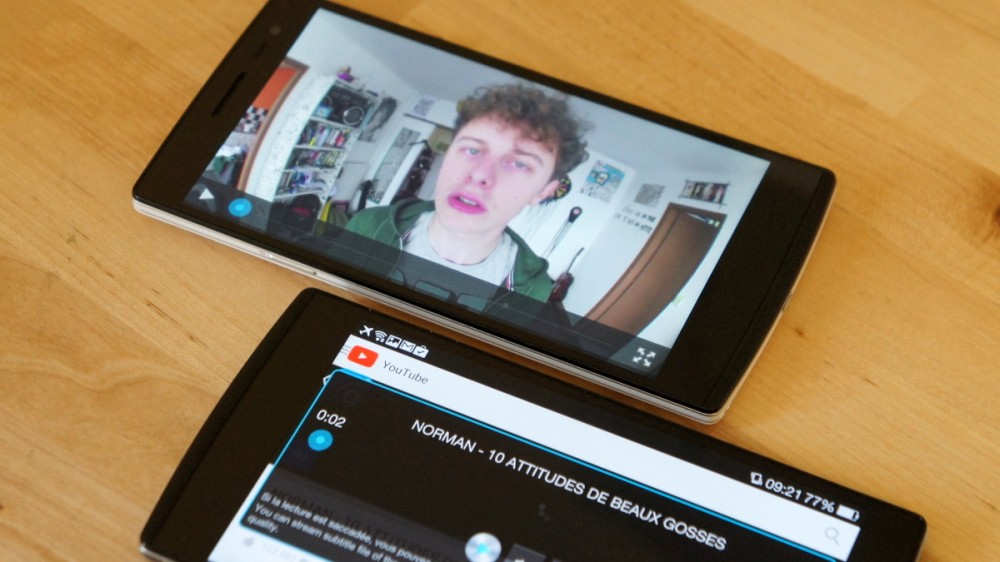
XBMC
XBMC est bien plus complet qu’EZCast puisque son interface sous Android est exactement la même que sous Windows ou OS X. Alors forcément, tout n’est pas adapté pour un petit écran, tactile qui plus est, mais on retrouve tous les réglages et les plugins disponibles. XBMC n’est pas présent sur le Play Store et on doit alors passer par le téléchargement de l’APK pour l’installation du logiciel. Une fois qu’il est installé, il n’y a plus qu’à lancer l’application, et on se retrouve face à XBMC comme si on était sur un ordinateur. Pour la configuration, nous vous invitons donc à relire notre épisode 2 du dossier media center.
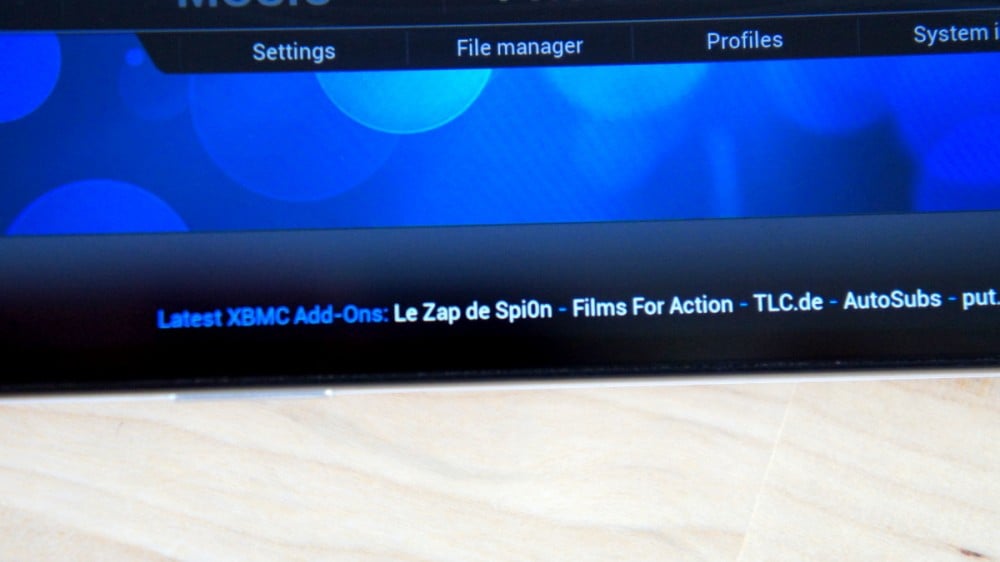
Pour vous donner des idées, il est possible d’installer XBMC sur une tablette, d’aller chercher des médias présents sur l’appareil ou sur le réseau, de relier la tablette à une télévision puis d’utiliser un smartphone en tant que télécommande, comme nous l’avions fait dans notre précédent dossier. La tablette peut bien sûr être remplacée par un smartphone.
L’avantage de XBMC, c’est la possibilité de lire directement le contenu sur l’appareil mobile. Cette solution ne nécessite donc pas de posséder deux terminaux sous Android, contrairement à EZCast qui requiert un appareil client et un appareil serveur. L’autre avantage, c’est la possibilité d’avoir accès au catalogue des extensions disponibles pour XBMC. Et le catalogue est suffisamment volumineux pour contenter vos besoins : intégration YouTube, chaîne météo, chaînes de télévision, etc.
XBMC supporte également les protocoles UPnP et DLNA : il peut recevoir des flux UPnP et DLNA depuis un autre appareil compatible comme un disque dur ou une console de jeu, parcourir le contenu de périphériques ou encore contrôler des appareils comme des télévisions. Pour plus d’informations et étant donné le nombre important de solutions disponibles, nous vous recommandons de consulter la page du support dédié sur le site XBMC. Il sera par exemple possible, avec une télévision compatible, de parcourir les médias disponibles sur le smartphone et ce de manière sans fil. Vraiment pratique.
Si XBMC est installé sur votre ordinateur relié à votre télévision, il sera facilement possible d’accéder au catalogue XBMC de votre smartphone ou votre tablette depuis l’ordinateur. Pratique pour finir la lecture d’un film commencé.
Le principal point faible de XBMC sous Android, c’est son interface. Elle est assez mal adaptée aux écrans tactiles et les éléments sont parfois trop petits pour être cliquables. On préfèrera alors passer par une télécommande qui permet de naviguer dans les menus.
Chromecast

Un rapide mot sur le Chromecast de Google. Il permet, indirectement, de transformer son terminal Android en media center. Pour rappel, c’est un dongle HDMI à relier à sa télévision. Ensuite, n’importe quel appareil compatible (téléphone, tablette ou ordinateur) pourra envoyer du contenu audio et vidéo vers le Chromecast. Pour plus d’informations, vous pouvez lire notre article dédié au Chromecast.
Les autres dossiers media center :
- Media center, épisode 1 : aperçu des possibilités avec Android
- Media center, épisode 2 : piloter XBMC avec son terminal Android
- Media center, épisode 3 : avec Plex, profitez de votre médiathèque même en 3G
- Media center, épisode 4 : les dongles HDMI sous Android pour une télévision davantage connectée
Envie de rejoindre une communauté de passionnés ? Notre Discord vous accueille, c’est un lieu d’entraide et de passion autour de la tech.

pas marre de tweeter des vieux articles ?
Pas de bracelet pour ma part (ni de montre depuis de 10 ans), ni tablette. Je donne les usages qui ont tendance à hémerger, mais j'uilise perso XBMC sur HTPC avec vidéo-proj et ampli HC qui vont bien. Donc oui je dors la nuit. :-p
Chromecast pour le mirroring (Nexus 5) + disque dur relié à un Lima, lui même relié au réseau wifi (réception dès cet automne normalement)... Le smartphone a la capacité du disque dur en réseau et peux lire toute la bibliothèque direct sur la télé... Pas compliqué et ça devrait pas mal fonctionner =)
Pour les plus bidouilleurs: raspberry + XBMC + NAS + app de pilotage... De très bon tutos existent sur les blogs de domotique
plex est vraiment super de génial pour regarder les fichiers sur smart TV en Wi-Fi <i>-------<a href="https://play.google.com/store/apps/details?id=com.frandroid.app">Envoyé depuis l'application FrAndroid pour smartphone</a></i>
Salut, quelqu'un connais une appli pour commander à distance le dongle HDMI avec un smartphone ou une tablette en guise de télécommande ?
Je pense que PLEX est bien mieux
EZCAST CARTONNE, SUFFIT JUSTE QU'IL SOIT À JOUR, ÇA FAIT PLUSIEURS MOIS QUE ÇA TOURNE NIKEL, MAIS VOUS ÊTES RESTÉS À L'ÂGE DE PIERRE POUR ÉCRIRE ÇA...-------Envoyé depuis l'application Humanoid pour tablette
Merci pour ces dossiers, c'est bon à savoir =] Mais avec tous ça, je suis un peu perdu... J'ai acheté le chromecast et j'utilisais principalement le mediacenter de SFR (ma maison est abonnée à eux). Pour la partie utilisateur, il y a plusieurs smartphones (Android et WP7.5 [et peut être iOS bientôt]), tablettes (Android et W8) et des PC sous W7 et sous W8. L'idée c'est que j'aimerai que chaque terminal ait accès à la bibliothèque de l'autre, avec un max de compatibilité (je suis conscient que WP7.5 euh voilà quoi...). Le fait que le logiciel se rappelle où j'ai arrêté un film pour le reprendre ailleurs serait un plus mais je peux m'en passer. J'ai créé un groupe résidentiel sur windows (pas mal, hein ?), j'ai installé plex sur le PC fixe et chromecast sur la TV. Est ce qu'en installant Plex partout et en créant un Nas (faut que je me renseigne sur le fonctionnement), je peux atteindre le but espéré ?<i>-------<a href="https://play.google.com/store/apps/details?id=com.frandroid.app">Envoyé depuis l'application FrAndroid pour smartphone</a></i>
faut dormir la nuit. ton bracelet te le dis pas ?<i>-------<a href="https://play.google.com/store/apps/details?id=com.frandroid.app">Envoyé depuis l'application FrAndroid pour smartphone</a></i>
Find 7 et 7a ;)
Pareil que pour Allcast (et moins de compatibilité) : il faut une TV compatible ou un dongle externe.
Je vais le rajouter en suggestion mais le soucis c'est qu'il faut une télé compatible ou un dongle externe.
Avec l'application Galerie de mon téléphone je peux déjà lire le contenu de n'importe quel device UpnP ou DLNA (mon PC, mon NAS, ma freebox) et le lire sur n'importe quel autre device (mon téléphone, ma tablette, mon PC, mon freebox player, ma TV) C'est quoi au juste l'avantage de ces applications ?
Bah... Pop-corn time par exemple. -------Envoyé depuis l'application Humanoid pour smartphone
la sortie micro usb fait aussi otg, mais parfois il faut un câble mhl spécifique, comme sur le note II<i>-------<a href="https://play.google.com/store/apps/details?id=com.frandroid.app">Envoyé depuis l'application FrAndroid pour smartphone</a></i>
Ah oui bien vu. Merci à toi, je ne connaissais pas! Je vais essayer.
Du coup c'est super pratique le PC, quand depuis le lit on veut se regarder des minisodes ou quelques trucs du genre, on prend la tour sous la couette et tous les câbles, trop pratique! :o ;) Ou encore quelques épisodes de soap ou sitcom, qui ne nécessitent pas forcément un grand écran et un son 5.1/7.1/9.2/THX/TrueHD/DTS HDMA pour être appréciés (... je dis ça mais j'utilise un vidéo proj pour ma part :-p). Du coup où est le problème ... il y en a même qui "optimisent" leur temps en regardant des épisodes au toilettes (je précise que je n'en fais pas partie :D)
Ce qui est génial avec le web, ce sont les liens hyper texte :o :D Et en plus on peut même cliquer dessus, une ré-vo-lu-tion ! Du coup on peut voir que Plex a déjà fait l'objet d'un article (3ème épisode des média center). Vu que je suis super sympa (c)(r), je recopie le lien du bas de l'article ici : https://www.frandroid.com/dossiers/221733_mediacenter-episode-3-plex-profiter-mediatheque-meme-en-3g
http://www.ldlc.com/fiche/PB00166763.html (bug de parenthèse en trop à la fin du lien)
Il y a également la possibilité du utiliser un NAS (donc relié au réseau) ou bien un boîtier/disque WiFi. Il existe même un lecteur de carte SDXC (jusqu'à 128 Go) externe avec support du WiFi (http://www.ldlc.com/fiche/PB00166763.html) alliant compacité et portabilité.
La question à se poser serait plutôt : est-ce ridicule de penser que c'est une "vérité absolue" ? Ce type de format correspond à des usages (apparemment en pleine expansion vu tous les constructeurs qui s'engouffrent dans la "brèche" et les chiffres de vente en hausse). Tout dépends si l'on utilise son smartphone essentiellement pour téléphoner ou bien essentiellement pour de la "consommation" de contenu divers et variés (SMS, mail, vidéo, apps, jeux, web, visio, ...) avec une des fonctionnalités parmi les millions (!) possible de téléphoner également. Et rien empêche d'utiliser une oreillette si vraiment, vraiment vraiment vous vous sentez "ridicule" avec un appareil de cette taille prêt de l'oreille. (PS: le ridicule ne tue pas ;-)) Perso, je suis passé d'un Nokia E75 directement à un Note 1 (remplacé depuis), jamais je ne reviendrais en arrière. Ma bascule dans "l'univers smartphone" a été possible grâce à l'arrivée des Phablets car ils apportaient réellement un nouvel usage et permettant d'utiliser confortablement toutes les possibilités offertes par les smartphones par le biais d'un plus grand écran. Après, chacun ses goûts et ses usages. Je ne met pas mon smartphone (phablet ?) dans mes poches (ou rarement) de pantalon pour ma part, donc pas de gêne de ce côté... J'ai choisi la polyvalence et la simplicité lorsque d'autres préfèreront l'encombrement (avec un petit smartphone) et un second plus grand écran (avec une tablette en plus).
> "XBMC est bien plus complet qu’EZCast puisque son interface sous Android est exactement la même que sous Windows ou OS X." Et également Linux, AppleTV, ... enfin toute les plateformes supportées (http://xbmc.org/download/)
> "Le principal point faible de XBMC sous Android, c’est son interface. Elle est assez mal adaptée aux écrans tactiles et les éléments sont parfois trop petits pour être cliquables." En même temps une des (nombreuses) forces/fonctionnalités de XBMC est le support des interfaces/skins. Vous pouvez changer totalement l'apparence de celui-ci en "3 clics". Certaines skins ont comme objectif 1er le support du tactile et donc bien plus adaptées que le skin Confluence de base. Touched (http://wiki.xbmc.org/index.php?title=Add-on:Touched), Re-Touched (http://wiki.xbmc.org/index.php?title=Add-on:Re-Touched) ou encore Droid (http://wiki.xbmc.org/index.php?title=Add-on:Droid) pour ne citer que les plus connus. Pour les amateurs du design Metro/Win8x, il y a également MetroTV http://forum.xbmc.org/showthread.php?tid=138997) encore en phase de béta actuellement. Et surement pleins d'autres skins à découvrir ou à venir. Et si vous êtes un utilisateur avancé, un développeur, un graphiste, ou un peu tout ça à la fois, rien ne vous empêche de modifier certaines skins pour vos besoins ou carrément d'en créer une de toute pièce !
un peu le monde a l'envers. regarder sur un smartphone ce qui est sur son pc... autant brancher son pc a la tv. l'hdmi est vulgarisé de longue date. de même les tv s'equipent d'usb et lisent de mieux en mieux photos et video. quand on vois le prix d'un petit pc , moins cher qu'un smartphone on se demande la logique consommateur. pour 250€ 500go hdmi, w8 a pluguer sur sa tv pour video, musique et mediacenter. <i>-------<a href="https://play.google.com/store/apps/details?id=com.frandroid.app">Envoyé depuis l'application FrAndroid pour smartphone</a></i>
Arrêtez de frimer avec vos OnePlus One ! :-)
Tu connais la même chose en France ? <i>-------<a href="https://play.google.com/store/apps/details?id=com.frandroid.app">Envoyé depuis l'application FrAndroid pour smartphone</a></i>
Surpris de ne pas voir popcorn time
Je suis surpris de pas voir Plex dans la liste des apps, c'est selon moi la meilleure du top moumoutte de la crème !
Wow... Tu cherches vraiment la complication toi.
soit un find 7 ou oneplus one<i>-------<a href="https://play.google.com/store/apps/details?id=com.frandroid.app">Envoyé depuis l'application FrAndroid pour smartphone</a></i>
Best phone everrrrrr !
MediaHouse ?
J'ai un câble OTG mais je n'ai qu'une sortie USB, donc pas d'autre câble pour le MHL :-S <i>-------<a href="https://play.google.com/store/apps/details?id=com.frandroid.app">Envoyé depuis l'application FrAndroid pour smartphone</a></i>
Oui mais il te faudra un disque dur ou une clef otg (On The Go) <i>-------<a href="https://play.google.com/store/apps/details?id=com.frandroid.app">Envoyé depuis l'application FrAndroid pour smartphone</a></i>
Et Allcast?
ce qui m'intéresse vraiment c'est de savoir, est il possible de brancher un smartphone lambda à un téléviseur en mhl, mais au lieu de lire les vidéos stockées sur le smartphone de le lire depuis un disque dur externe. en gros brancher un disque dur sur son tel en plus du câble mhl.<i>-------<a href="https://play.google.com/store/apps/details?id=com.frandroid.app">Envoyé depuis l'application FrAndroid pour smartphone</a></i>
on dirait un tablette tellement c'est grand.. vraiment ridicule ce genre d'appareil<i>-------<a href="https://play.google.com/store/apps/details?id=com.frandroid.app">Envoyé depuis l'application FrAndroid pour smartphone</a></i>
yup !
ça ressemble à un Oppo Find 7
Bonjour FrAndroid,je me demande juste c'est quoi le téléphone sur les images ?SVP :)
Ce contenu est bloqué car vous n'avez pas accepté les cookies et autres traceurs. Ce contenu est fourni par Disqus.
Pour pouvoir le visualiser, vous devez accepter l'usage étant opéré par Disqus avec vos données qui pourront être utilisées pour les finalités suivantes : vous permettre de visualiser et de partager des contenus avec des médias sociaux, favoriser le développement et l'amélioration des produits d'Humanoid et de ses partenaires, vous afficher des publicités personnalisées par rapport à votre profil et activité, vous définir un profil publicitaire personnalisé, mesurer la performance des publicités et du contenu de ce site et mesurer l'audience de ce site (en savoir plus)
En cliquant sur « J’accepte tout », vous consentez aux finalités susmentionnées pour l’ensemble des cookies et autres traceurs déposés par Humanoid et ses partenaires.
Vous gardez la possibilité de retirer votre consentement à tout moment. Pour plus d’informations, nous vous invitons à prendre connaissance de notre Politique cookies.
Gérer mes choix